1、SQL Server + SMSS下载
(2)官网下载安装包
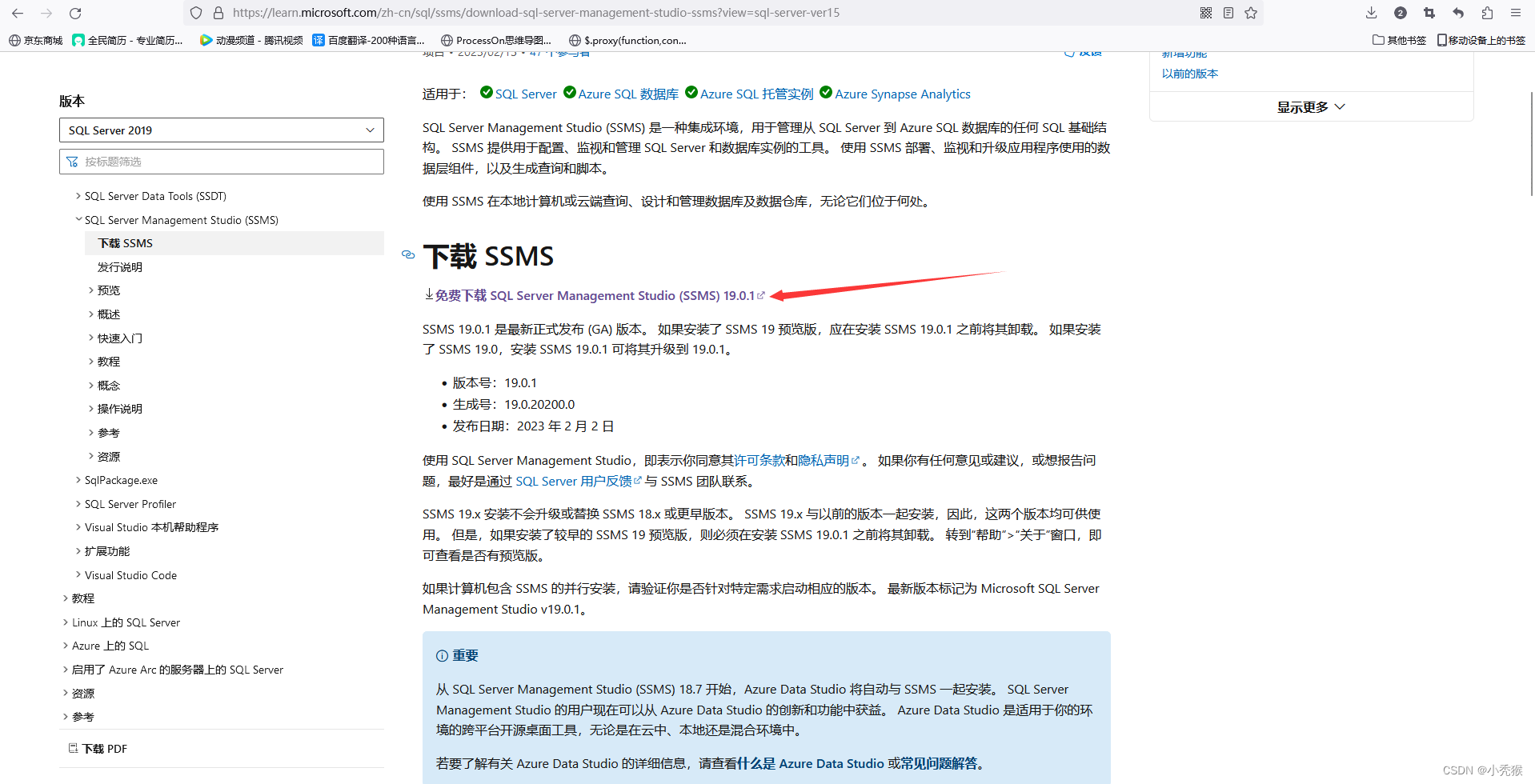
2、SQL Server安装配置
-
首先安装SQLServer,双击SQL2022-SSEI-Dev,启动安装程序

-
选择自定义安装

-
配置安装路径,点击安装,等待安装完成

-
在安装目录下找到SQLServer的安装程序,双击启动

-
如图,点击安装,全新SQLServer独立安装或向现有安装添加功能

-
版本,根据版本描述,选择需要安装的版本,点击下一步

-
接受许可条款,下一步

-
Microsoft更新,下一步

-
安装规则,这里注意防火墙的配置问题,下一步
数据库引擎 的默认实例使用端口 1433,由于默认情况下, Microsoft Windows 将启用 Windows 防火墙,这会关闭端口
1433,因此可能导致后续服务连接失败,详见官网文档:跳转链接
-
适用于SQLServer的Azure扩展,根据自身需求勾选,下一步(这里我没有勾选,直接下一步了)

-
功能选择,选择需要的功能,这里我只勾选了数据库引擎服务,下一步

-
实例配置,这里使用默认实例,下一步

-
服务器配置,下一步

-
数据库引擎配置,选择混合模式,设置密码,添加当前用户,检查无误下一步【注意标红位置】
注意这里的身份验证模式的配置,最后连接服务器需要此处的账户和密码
SQL Server身份验证需要密码,这里我设置的密码是123
windows身份验证需要添加用户,这里我选择添加当前用户,也就是本地用户
-
准备安装,下一步

-
安装进度,等待安装完成

-
至此 SQL Server 安装完成
3、SMSS安装 + 数据库连接
-
安装SSMS,双击SSMS-Setup-CHS,运行安装程序

-
安装完成在开始菜单找到启动图标,如图,运行程序

-
启动SSMS,连接服务器。
这里展示两种身份验证方式,如果前面数据库引擎配置正确,防火墙没问题则可以正常连接成功
windows身份验证

SQL Server身份验证








 本文详细指导如何下载SQLServer2022安装包,自定义安装并配置防火墙,包括身份验证模式,以及SMSS的安装与数据库连接,确保Windows身份验证和SQLServer身份验证的顺利进行。
本文详细指导如何下载SQLServer2022安装包,自定义安装并配置防火墙,包括身份验证模式,以及SMSS的安装与数据库连接,确保Windows身份验证和SQLServer身份验证的顺利进行。














 4143
4143

 被折叠的 条评论
为什么被折叠?
被折叠的 条评论
为什么被折叠?








